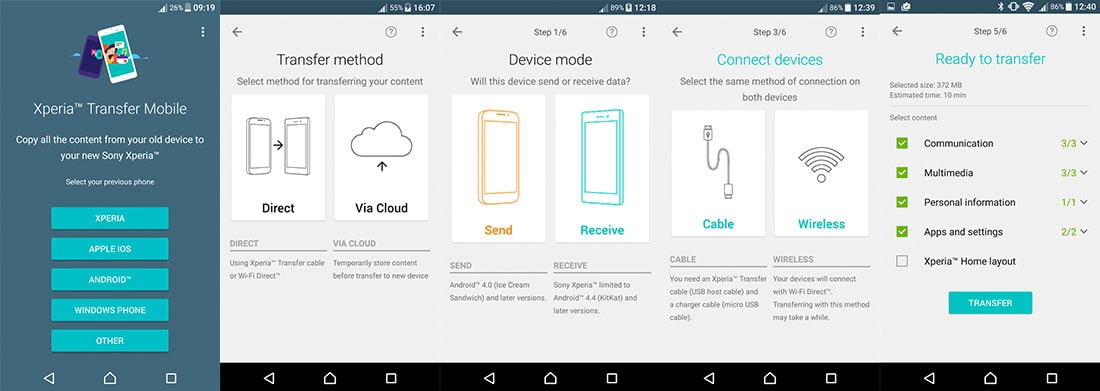Тема: как в новенький Xiaomi перенести телефонную книгу контактов из файла .vcf, либо из резервной копии на Google диске.
Рассмотрим на конкретном примере Xiaomi Mi A3 (однако аналогия действий схожа на многих смартфонах).
Дело в том, что в более поздних смартфонах (после обновлений) некоторые настройки телефонной книги контактов претерпели изменения. И немудрено, что пользователь, привыкший к своему «Андроид», после покупки нового смартфона, теряется в настройках… В самом деле! не снова же вручную перезаписывать все контакты друзей!
Если у вас есть ранее экспортированный .vcf файл контактов, то по статье ниже узнаем, как этот файл импортировать (перенести) в новый смартфон на базе Android Xiaomi и т.п. Импортируем контакты из «облака», либо с SIM карты. (есть видеоинструкция):
-
Xiaomi переносим телефонную книгу из файла .vcf
-
Xiaomi — как сохранить телефонную книгу в файл .vcf
-
открываем приложение Контакты в аккаунте Google
Xiaomi переносим телефонную книгу из файла .vcf
Предполагается, что вы подключили телефон к своему аккаунту Google, либо на вашей SIM карте подготовлен соответствующий .vcf файл. Как быстро скопировать контакты с одного устройства на другое: Андроид, Айфон
Настройка для приложений разрешений доступа к камере и микрофону режим разработчика — Xiaomi MI.
Как и говорилось выше, если перейти в телефонную книгу вызовов (иконка телефон) и затем в настройки, то опций восстановления импорт/экспорт контактов не найдём, так как здесь расположены настройки телефонной книги, но не синхронизации с облаком.
Настройки синхронизации теперь расположены в приложении «Контакты», которое является, скажем так, системным. Вот это приложение нам сегодня и потребуется, именно при помощи него решим вопрос переноса телефонной книги контактов из файла .vcf, расположенного где-то в папке облака, либо на SIM-ке.
Приложение «Контакты» в новеньком телефоне не выведено на главный экран.
Поступаем так:
1 — запускаем телефон.
2 — проводим пальцем снизу вверх по экрану…
…откроется лента «недавних действий» а затем требуемая сводка иконок установленных на Xiaomi приложений.
Приложение «Контакты» для удобства можно вывести на главный экран.
Открываем приложение…
У меня, как видно на скриншоте ниже, в телефонной книге только 2 контакта. Мне же теперь требуется загрузить ранее сохраненную телефонную книгу из файла .vcf
По стрелке… открываем панель управления приложением Контакты (три горизонтальные полосочки).
Если у вас по каким-то причинам этого приложения не оказалось, его запросто возможно загрузить из Google Play.
Переходим в раздел «Настройки» — как показано на картинке ниже…
Проматываем ленту настроек чуть ниже и отыскиваем опции Импорт и Экспорт контактов…
В данном случае нам требуется импортировать (перенести) в телефонную книгу Xiaomi все свои сохраненные контакты.
Из файла .vcf
Выбираем требуемое действие «Импорт контактов» или «Экспорт…»…
Далее потребуется указать вариант — в нашем случае — импорта контактов…
На этом этапе, возможно указать расположение .vcf файла, к примеру, на SIM карте, либо же сохранённые на СИМке контакты: т.е если мы пока ещё не подключили Xiaomi к Google аккаунтам, где как правило хранятся резервные копии, — можно предварительно скачать «файл-контактов» на компьютер, а с компьютера на сим-карту. Ну а потом этот .vcf и указать для восстановления контактов телефонной книги на новом Андроиде.
Как понимаете, файл с резервной копией контактов будет имеет какое-то имя, к примеру 0002.vcf — его и нужно указывать.
Далее, если это новенький телефон, система предлагает указать место расположения файла .vcf
Следует указать…
Я все бэкапы храню в папках расположенных на Гугл диске, а затем по требованию переношу на телефон.
…итак, выбираем .vcf файл со свеженькими данными…
После выбора запускается процесс переноса контактов.
Настройка разрешений приложений доступа к камере и микрофону; режим разработчика — Xiaomi MI.
Как перенести данные WhatsApp на другой телефон? с Android на Android или iPhone на Android
Настройки Xiaomi MI Android: голосовое чтение с экрана.
вернуться к оглавлению ↑
Xiaomi — как сохранить телефонную книгу в файл .vcf
Чтобы создать резервную копию контактов телефонной книги, повторим описанные выше действия, выбрав на 3 шаге «Экспорт контактов». Выбираем в файл .vcf — и указываем место сохранения.
Подобную операцию советую повторять время от времени. Очень иногда выручает! не смотря на то, что телефонная книга синхронизирована с Google диском (или каким-то облаком).
Бывает так, что по рассеянности какие-то из контактов решаешь стереть, и ненароком ошибаешься… и коли телефонная книга синхронизирована, то, убрав контакты на телефоне, эти контакты синхронно пропадут, скажем так, и из облака.
Вот в подобных случаях и выручают бэкапы контактов!..
Подальше, как говорили старики, положишь, поближе возьмёшь))
вернуться к оглавлению ↑
открываем приложение Контакты в аккаунте Google
Открыть синхронизированную телефонную книгу Контактов в аккаунте Google просто.
Для тех, которые привыкли производить настройки аккаунта на компьютере, заходим к себе в аккаунт Гугла (в тот, который связан с телефоном), и, чтоб открыть контекстное меню приложений, кликаем на кнопочку по стрелке…
Выбираем Контакты.
Откроется страница контактов:
На этой страницы возможно Экспортировать (отправить в файл) или Импортировать (перенести контакты (записную книгу) на иной телефон или куда-то в другой аккаунт).
Если экспортировать данным способом, то список контактов будет сохранён в contacts.csv файле (файл можно открывать к примеру в Excel).
Этот вариант файла несколько неудобен, потому как контакты (имена) в этом случае будут сохранены без аватарок (картинок миниатюр имени контакта, если таковые были). Если необходимо сохранить все контакты, то целесообразнее сохранять в .vcf файле, как это описано по статье выше!
видно: импортируем/экспортируем телефонную книгу из файла с расширением .vcf — Xiaomi Mi А…
Если что-то не ясно и остались вопросы, делитесь ими в комментариях…
все статьи: Сергей Кролл ATs владелец, автор cайта COMPLITRA.RU
…веб разработчик студии ATs media — запросто с WordPress
занимаюсь с 2007-года веб разработкой — преимущественно работаю с WordPress в студии ATs media
Здравствуйте! Обычно контакты в формате VCF без проблем читаются и импортируются автоматически на любом Android-смартфоне. Если у вас с этим возникает проблема, то либо у вас некорректный VCF файл с контактами, либо ошибки на уровне операционной системы.
У вас есть уверенность, что файл с контактами выгружен корректно? Попробуйте для его загрузки в телефон использовать другой проводник, к примеру «ES проводник». Также рекомендую зайти с компьютера в ваш аккаунт Google и загрузить файл с контактами напрямую туда. Контакты должны синхронизироваться с телефоном.
Если же у вас не получится выполнить загрузку и в Google аккаунт – попробуйте создать файл с контактами заново. Возможно в первый раз он создался некорректным.
Дополнительно о том, как перенести контакты в Android-смартфон, читайте в нашей отдельной статье. Также пишите в комментариях, что у вас получилось, а что нет.
Каждый раз, когда вы делитесь этой статьей в социальной сети, ее автор становится немного счастливее! Пожалуйста нажмите на одну из кнопок выше!
Очень часто у начинающих пользователей, купивших смартфоны китайского производителя, возникают трудности с нахождением различных функций, которые значительно облегчили бы жизнь. Статья посвящена тому, как перенести контакты на Xiaomi с учетом всех возможных способов реализации данной задачи.
Содержание
- Работа с устройством и sim-картой
- Трансфер между устройствами
- Использование QR кода
- Работа с облачными технологиями
- Проблемы с отображением контактов
- Итог
Работа с устройством и sim-картой
Самый распространенный способ экспорта/импорта контактов предполагает их перемещение между телефоном и вставленными SIM-картами. Реализуется все достаточно просто, но для начала нужно запустить меню управления контактами. Можно процитировать опытных пользователей: «Чтобы запустить любое скрытое меню, нужно зажать функциональную кнопку сенсорной панели под дисплеем устройства». Производитель Xiaomi нужную кнопку отметил тремя горизонтальными линиями.
После запуска нужного меню необходимо действовать следующим образом:
- Нужно открыть раздел «Импорт и экспорт».
- Блок «Импорт» позволяет перемещать контакты с SIM-карты или вашего устройства в аккаунты Google и Mi.
Вариант импорта с накопителя предполагает, что устройство содержит ранее экспортированные туда данные формата .vcf, что называется vCard. После нажатия данной кнопки, подтвердив импортирование, пользователь активирует процесс поиска данных vCard в смартфоне.
Если же данные импортируются с СИМ карты, то после выбора аккаунта, куда будет осуществляться перенос, нужно будет выбрать одну или несколько записей. Чтобы отметить сразу несколько записей следует не просто нажать любую из них, а зажать до появления ячеек, предназначенных для выставления отметок.
- Блок «Экспорт» позволяет сформировать тот самый vCard, поместив его при этом в телефон, а если перенести контакты на SIM карту, то при нажатии устройство сразу оповестит о количестве записей, которые могут быть перемещены.
Также через меню «Импорт и экспорт» можно переслать контакты с СИМ (устройства) через различные системные и инсталлируемые программы: SMS, Bluetooth, электронная почта, а также Skype, WebMoney Keeper или официальные приложения различных социальных сетей.
Последний пункт «Импорт в Mi аккаунт» разрешает осуществлять перенос между аккаунтами Mi и Google.
Если вы переезжаете с одного телефона Xiaomi на другой этой же марки, то обязательно прочитайте статью как перенести данные с сяоми на сяоми.
Трансфер между устройствами
В ранних версиях прошивки на Xiaomi Redmi и прочих устройствах китайского производителя имелась функция трансфера данных между разными устройствами по Bluetooth. Теперь она отсутствует из-за ненадобности, по мнению производителя, потому не остается ни чего другого, как перенести данные посредством скачиваемого приложения. К примеру, можно использовать приложение Xperia™ Transfer Mobile, разработанное для мобильных устройств Sony Xperia, но работающее также с другими смартфонами (iOS, Android, Windows Phone).
Также можно импортировать нужный контент с Xiaomi Redmi 3 или других моделей. Помимо контактных данных, можно переносить различные мультимедиа-файлы, персональную информацию, приложения и конфигурации. Реализуется перенос посредством кабельного или беспроводного подключения Wi-Fi Direct™, другими словами, напрямую от устройства к другому устройству.
Использование QR кода
Третий из описываемых способов не является простым, поскольку предполагает формирование специального QR кода за счет специального приложения. Затем скачивание контактов осуществляется путем сканирования этого кода устройством, куда нужно добавить зашифрованные данные. Реализовать эту процедуру можно при помощи приложения QR Droid Code Scanner, легко скачиваемого через Google Play.
Переносить можно абсолютно любые данные с Xiaomi Mi4 и прочих устройств на платформе Android. В случае с переносом контактов, достаточно будет войти в описанное выше меню «Импорт и экспорт», а затем выбрать функцию «Отправить». Затем стоит выбрать «Отправить контакт как…» и произвести шифрование в XQR-код по простейшей интуитивно понятной схеме.
Работа с облачными технологиями
Преимущество данного способа очевидно, но почему его используют реже, объяснить достаточно сложно. Возможно, вызвано это недоверием к интернет-сервисам, где риск кражи личных данных выше. Рассмотрим все на примере Xiaomi Redmi Note 3 Pro. Информация, как скопировать контакты с SIM в один из аккаунтов, была рассмотрена выше. Далее задачей пользователя является лишь скачивание данных на новое устройство. Массовая синхронизация всех имеющихся гаджетов с Google или Mi аккаунтами позволяет распространить одну карточку с информацией между всеми подключенными телефонами, планшетами, компьютерами. Естественно, стоит помнить о том, что платформа играет важную роль при синхронизации: с iOS невозможно использовать ресурсы MIUI и наоборот.
Также стандартные сервисы можно заменить популярными облачными ресурсами: Яндекс. Диск, DropBox. Работают с ними по той же схеме: вначале данные отправляются на аккаунт, а затем скачиваются через нужное устройство.
Проблемы с отображением контактов
Опять же, стоит рассказать о нюансах отображения данных на устройствах Xiaomi, поскольку неправильные действия пользователя-новичка могут привести к тому, что определенные контакты просто перестанут отображаться в списке. Итак, после того как было включено меню «Настроек» (описано ранее), необходимо войти в раздел «Отображение».
В меню имеется целый ряд различных способов сортировки, конфигурация отображения и функция умной группировки. К примеру, если выполнять сортировку по имени или фамилии, то показываться они будут в алфавитном порядке. Если же контакты не отображаются в списке, но пользователь уверен, что определенные записи там ранее были, то нужно проверить, не отключены ли ползунки: «Только с номером телефона», «Контакты SIM-карты».
Итог
Итак, перенос контактов в пределах одного устройства Xiaomi или на другие гаджеты выполняется достаточно просто. Руководствуясь рекомендациями, представленными выше, можно без труда настроить отображение контактов, а также экспортировать или импортировать их. Достаточно внимательно изучить всю информацию и выбрать наиболее оптимальный из способов.
Когда приобретаешь новый телефон, одной из первоочередных задач является перенос контактов. Телефон Xiaomi не исключение. Если у вас есть файл с контактами формата .vcf, то перенос информации становится проще.
В данной статье будет рассмотрено, как перенести телефонную книгу на телефон Xiaomi из файла .vcf. Мы рассмотрим основные шаги, чтобы ваша книга контактов была в безопасности и всегда под рукой.
Не нужно беспокоиться, если вы не знакомы с этим форматом. Мы расскажем вам, что это за файл и как его можно создать, чтобы перенести свои контакты на телефон Xiaomi без потерь данных.
Синхронизация контактов на Xiaomi (Redmi) с облаком Mi и Google
Что такое синхронизация контактов?
Синхронизация контактов — это процесс обновления контактов на устройстве на основе изменений, произошедших в облачном хранилище. Если вы используете облачные сервисы, такие как Mi и Google, то вы можете синхронизировать все свои контакты с различными устройствами и веб-сервисами.
Как синхронизировать контакты на Xiaomi (Redmi) с Mi и Google?
Для начала вам нужно зарегистрироваться в облачных сервисах Xiaomi и Google. Это можно сделать прямо на вашем Xiaomi (Redmi) с телефона. В настройках телефона найдите раздел «Облако и учетная запись». Настройте вход в Mi и Google аккаунты. После этого можно начать синхронизацию.
Чтобы синхронизировать контакты с сервисом Mi, перейдите в раздел «Контакты» в настройках телефона, нажмите на три точки в правом верхнем углу и выберите «Синхронизировать». После того, как синхронизация завершена, вы можете убедиться, что все ваши контакты отображаются в приложении Контакты на странице устройства Mi Cloud.
Чтобы синхронизировать контакты с сервисом Google, вам нужно выбрать Google как учетную запись по умолчанию. Для этого перейдите в раздел «Google» в настройках телефона, выберите «Учетные записи и синхронизация» и выберите Google в качестве учетной записи по умолчанию. После того, как вы войдете в свою учетную запись Google, все ваши контакты будут автоматически синхронизироваться.
Заключение
Синхронизация контактов на Xiaomi (Redmi) с облаком Mi и Google довольно простая и быстрая задача. После того, как вы связали свой телефон с облачными сервисами, вы можете смело добавлять, редактировать и изменять контакты. Все изменения будут автоматически обновлены в вашем Mi и Google аккаунтах, а также на ваших других устройствах.
Перенос контактов на Xiaomi с помощью CSV файла
Шаг 1: Подготовка CSV файла
Первым шагом необходимо подготовить CSV файл с контактами. Для этого нужно открыть таблицу Excel и создать столбцы «Имя», «Фамилия», «Номер телефона» и «Email» в указанном порядке. Затем заполните таблицу данными контактов, используя отдельную строку для каждого контакта. Обязательными являются только поля «Имя» и «Номер телефона».
Шаг 2: Экспорт CSV файла
После того, как таблица Excel с контактами готова, необходимо экспортировать ее в формате CSV. Для этого нажмите на кнопку «Файл» в меню программы, выберите «Сохранить как» и укажите тип файла — CSV (разделители — запятая). Сохраните файл на вашем компьютере.
Шаг 3: Импорт контактов на Xiaomi
Далее нужно перенести файл с контактами на ваш телефон Xiaomi. Сделать это можно через кабель USB или через облачное хранилище. После того, как файл находится на телефоне, откройте приложение «Контакты», нажмите на кнопку меню и выберите «Импорт/экспорт». Затем выберите «Импортировать из файла» и найдите ранее сохраненный CSV файл. Нажмите «Готово» и дождитесь окончания импорта.
Важно: Если контакты не отобразились сразу после импорта, попробуйте перезапустить приложение «Контакты» или дождаться некоторого времени, пока книга контактов обновится автоматически.
Помощь облачных технологий
Что такое облачные технологии?
Облачные технологии — это использование удаленных серверов для обеспечения доступа к различным программам, сервисам и данным через интернет.
Благодаря облачным технологиям, пользователи могут хранить и обрабатывать свою информацию в онлайн-режиме, получать к ней доступ с любого устройства, а также делиться ею с другими пользователями.
Как облачные технологии помогают перенести телефонную книгу на Xiaomi?
При переносе телефонной книги на телефон Xiaomi из файла .vcf можно воспользоваться облачными технологиями для ее хранения и синхронизации.
Например, можно загрузить файл .vcf в облачное хранилище или на почтовый сервис (например, Gmail), а затем настроить синхронизацию телефонной книги с этим облачным аккаунтом на телефоне Xiaomi.
В результате, все контакты будут автоматически обновляться на всех устройствах, связанных с этим облачным аккаунтом, и не потеряются в случае потери или неисправности телефона.
Облачные технологии как инструмент современного бизнеса
Что такое облачные технологии?
Облачные технологии – это мощный инструмент, используемый бизнесом для сохранения, передачи и обработки данных в удаленных серверных ресурсах. В отличие от традиционного хранения данных на локальных устройствах, использование облачных технологий позволяет бизнесу быстро масштабировать свой бизнес, улучшить производительность своих сотрудников, а также экономить на затратах на инфраструктуру.
Преимущества использования облачных технологий в бизнесе
- Гибкость: облачные технологии позволяют бизнесу легко масштабировать свой бизнес в зависимости от потребностей;
- Надежность: данные, сохраненные в облачных серверах, надежно защищены и могут быть восстановлены в случае непредвиденных обстоятельств;
- Экономия: использование облачных технологий позволяет бизнесу экономить на затратах на инфраструктуру;
- Доступность: благодаря удаленному хранению данных, сотрудники могут работать с любого устройства, подключенного к Интернету.
Использование облачных технологий для управления бизнесом
Эффективное использование облачных технологий позволяет бизнесу улучшить свои бизнес-процессы, упростить управление проектами, сохранять и обрабатывать большие объемы данных. Бизнес может использовать облачные технологии для:
- Хранение данных: сохранение данных на облачных серверах увеличивает доступность и надежность хранения;
- Управление документами: облачные сервисы позволяют хранить, пересылать и редактировать документы с помощью Интернета;
- Совместная работа: благодаря облачным сервисам сотрудники могут работать с одними и теми же данными и документами, несмотря на физическое местоположение;
- Управление проектами: использование облачных сервисов позволяет упростить и улучшить управление проектами, особенно если сотрудники работают удаленно.
Как перенести телефонную книгу из файла .vcf на Xiaomi с помощью компьютера?
Когда нужно перенести телефонную книгу на новый телефон Xiaomi, на помощь приходит файл .vcf. Чтобы перенести контакты с этого файла на телефон Xiaomi, можно воспользоваться компьютером.
Шаг 1. Сначала нужно подключить телефон Xiaomi к компьютеру с помощью USB-кабеля и открыть папку, где хранятся контакты.
Шаг 2. Скачайте файл .vcf с контактами на компьютер и откройте его с помощью любого текстового редактора.
Шаг 3. Скопируйте все контакты из файла .vcf и вставьте их в таблицу Excel.
Шаг 4. Сохраните таблицу Excel в формате .csv.
Шаг 5. Откройте приложение «Контакты» на телефоне Xiaomi и выберите «Импортировать/Экспортировать».
Шаг 6. Выберите опцию «Импортировать из файла .csv» и выберите файл, который вы сохранили на компьютере.
Шаг 7. Нажмите «Импортировать» и дождитесь завершения процесса.
Теперь все ваши контакты с файла .vcf успешно перенесены на телефон Xiaomi. Не забудьте удалить файл .csv с компьютера после того, как перенесли контакты на телефон. Надеемся, что эта инструкция помогла вам в переносе телефонной книги на телефон Xiaomi!
Облачные хранилища
Что это?
Облачные хранилища представляют собой специальные сервисы для хранения и синхронизации файлов в интернете. С помощью таких сервисов можно быстро и удобно хранить, передавать и получать файлы в любой точке мира.
Зачем нужны?
Облачные хранилища помогают избежать проблем с хранением информации на физических носителях, таких как жесткие диски и флешки. В случае потери или повреждения устройства с данными, синхронизация файлов с облачным хранилищем позволяет восстановить важную информацию.
Также, облачные хранилища позволяют легко обмениваться файлами с другими людьми, делиться документами и совместно работать над проектами.
Как выбрать подходящее облачное хранилище?
При выборе облачного хранилища стоит учитывать несколько факторов:
- Емкость хранилища. В зависимости от того, какие файлы и сколько их вы планируете хранить в облаке, выбирайте хранилище с нужной емкостью.
- Удобство использования. Интерфейс и функционал сервиса должны быть максимально удобными для вас и ваших целей.
- Цена. Некоторые облачные хранилища предоставляют особые условия для студентов и некоммерческих организаций. Правильно выбранный сервис должен соответствовать вашему бюджету.
Примеры облачных хранилищ
| Название | Емкость | Цена |
| Google Drive | 15 Гб бесплатно, далее от 10 Гб за $1.99/мес | Средняя |
| iCloud Drive | 5 Гб бесплатно, далее от 50 Гб за $0.99/мес | Доступная |
| Dropbox | 2 Гб бесплатно, далее от 2 Тб за $11.99/мес | Дорогая |
Это только несколько примеров облачных хранилищ. Выбор вашего сервиса должен зависеть от ваших предпочтений и требований.
Перенос через Sim
Для переноса контактов на телефон Xiaomi можно использовать Sim-карту. Для этого необходимо сохранить контакты в файл формата .vcf. Затем необходимо установить Sim-карту в устройство и выбрать функцию импорта из Sim-карты.
Перенос контактов через Sim-карту является удобным и быстрым решением. Однако, этот метод не подходит, если нужно перенести большое количество контактов, так как Sim-карта может не поместить все контакты.
Чтобы избежать потери данных, перед переносом рекомендуется создать резервную копию контактов и сохранить ее на внутренней памяти телефона или на облачном сервисе. Также можно использовать специализированные программы для переноса контактов, которые сохранят данные в нужном формате и передадут их на новый телефон Xiaomi.
Синхронизация контактов с SIM-картой на телефоне Xiaomi
Что такое SIM-карта и как хранятся контакты на ней?
SIM-карта (Subscriber Identity Module) — это небольшая пластиковая карта, которая содержит информацию о пользователе и его подключении к мобильному оператору. SIM-карта традиционно используется для хранения контактов и сообщений на мобильном устройстве. Обычно операционная система смартфона предлагает пользователю скопировать контакты на SIM-карту: для этого откройте контакты на телефоне и выберите опцию «Скопировать на SIM-карту».
Контакты на SIM-карте сохраняются в простом текстовом формате и, как правило, могут хранится до нескольких сотен номеров, в зависимости от размера SIM-карты.
Как синхронизировать контакты на SIM-карте с телефонной книгой на телефоне Xiaomi?
Если вы раньше использовали другой телефон и сохраняли контакты на SIM-карте, и теперь хотите перенести эти контакты на телефон Xiaomi, то можно воспользоваться функцией импорта контактов с SIM-карты. Для этого перейдите в «Контакты» на вашем телефоне, далее выберите «Еще» и «Импортировать/Экспортировать». Затем выберите «Импорт с SIM-карты». После этого следуйте инструкциям на экране, чтобы перенести контакты с SIM-карты на телефонный адресную книгу Xiaomi.
После импортирования контактов с SIM-карты на телефон, рекомендуется изменить формат номеров телефона в адресной книге на «+7 (XXX) XXX-XX-XX», чтобы телефон мог правильно идентифицировать номера входящих звонков и SMS-сообщений.
| Преимущества и недостатки синхронизации с SIM-картой |
|---|
| Преимущества: |
|
| Недостатки: |
|
Перенос контактов с другого телефона
Часто при изменении телефона приходится не только настраивать новое устройство, но и переносить данные с предыдущего телефона. Кроме того, может возникнуть необходимость синхронизации контактов между несколькими устройствами.
Для переноса контактов с другого телефона на телефон Xiaomi можно воспользоваться различными способами. Например, можно использовать приложения для резервного копирования, такие как Google Backup или Mi Cloud, чтобы перенести контакты между устройствами.
Еще один способ — экспорт контактов из старого телефона в файл .vcf и импорт этого файла на новом устройстве. Для экспорта контактов в файл .vcf на большинстве телефонов имеется соответствующая функция в меню контактов, и можно выбрать, какие контакты необходимо экспортировать.
При переносе контактов на телефон Xiaomi можно воспользоваться встроенными возможностями устройства. Например, можно открыть файл .vcf на телефоне Xiaomi и импортировать контакты в телефонную книгу. Также можно использовать приложения-менеджеры контактов для переноса и удаления контактов, в том числе и из файла .vcf.
Важно учитывать, что при переносе контактов из другого телефона на телефон Xiaomi могут возникнуть различные ошибки и проблемы. Для повышения эффективности переноса рекомендуется следовать инструкциям производителя и бэкапировать данные перед переносом.
Синхронизация контактов с Google
Сохранение контактов на сервере Google
Синхронизация контактов на устройстве Xiaomi с помощью Google является удобным и надежным способом хранения информации о вашей телефонной книге. Для этого нужно авторизоваться в системе Google, создань аккаунт и переключить функцию синхронизации на устройстве.
Если у вас уже есть наряду с Xiaomi другое Android-устройство, то вы можете синхронизировать свой аккаунт Google и получить доступ ко всей телефонной книге, независимо от устройства, где она была создана.
Изменение или удаление контактов на Google
Для управления своими контактами на сервере Google следует войти в личный кабинет на сайте Google Contacts. Здесь предоставляется возможность изменить, добавить или удалить контакты в любой момент. Эти изменения будут автоматически отображаться на вашем устройстве Xiaomi после его синхронизации.
Таким образом, синхронизация с Google — это удобный и надежный способ сохранения и изменения вашей телефонной книги на Xiaomi. Все изменения, сделанные на сервере, автоматически синхронизируются на устройстве, что позволяет удобно управлять контактами.
Работа с устройством и сим-картой
Вставка sim-карты в Xiaomi
Для работы с мобильным устройством Xiaomi необходимо вставить sim-карту в слот для sim-карты. Для этого найдите отверстие на боковой стороне телефона, которое обозначает слот для карты. Откройте его при помощи прилагаемого ключа, вставьте на нужной карте sim-карту и закройте слот.
Важно: перед вставкой и извлечением sim-карты необходимо выключить устройство.
Как изменить сеть на Xiaomi
Если у вас возникла потребность изменить сеть на вашем телефоне Xiaomi, перейдите в настройки сим-карт. Для этого выберите «Настройки» — «Сеть и интернет» — «Мобильные сети». В данном разделе вы сможете изменить и выбрать нужный тип сети: 2G, 3G или 4G.
Как удалить контакты с sim-карты
Если у вас в контактной книге много контактов, которые находятся на sim-карте и вы желаете их удалить, то следует перейти в меню «Контакты». В нём выберите «Управление контактами» — «Сим-карта». В данном окне можно отметить контакты, которые вы хотите удалить — это можно сделать при помощи элементов управления, которые расположены на странице.
Как перенести контакты между sim-картой и телефоном
При работе с контактами на телефоне Xiaomi можно легко перенести контактную информацию между sim-картой и телефоном. Для того чтобы сохранить контакт на sim-карте следует открыть контактную книгу, выбрать нужный контакт и добавить его в список контактов на sim-карте. А чтобы перенести на телефон контакты, которые находятся на sim-карте, следует в настройках выбрать «Управление контактами» — «Сим-карта» — «Экспорт на телефон».
QR код: удобный способ переносить контакты на телефон Xiaomi
Что такое QR код?
QR код — это вид штрих-кода, содержащий информацию в двух измерениях. Он может быть распечатан на бумаге или экране устройства, и считываться камерой смартфона с помощью специального приложения.
Как использовать QR код для переноса контактов на Xiaomi?
Если у вас есть файл с контактами в формате .vcf, который вы хотите перенести на свой Xiaomi, вам не нужно вводить их вручную. Для этого вы можете использовать QR код:
- Откройте файл VCF на компьютере или в сервисе облачного хранения;
- Скопируйте всю информацию из файла и вставьте ее в генератор QR кода;
- Сохраните QR код в виде изображения;
- Откройте камеру на телефоне и наведите ее на QR код;
- Система автоматически распознает код и предлагает импортировать контакты в телефонную книгу Xiaomi.
Теперь вы можете легко импортировать большое количество контактов за несколько секунд.
Преимущества использования QR кода для переноса контактов
- Это быстрый и удобный способ переноса информации;
- Вы можете передавать информацию в любом месте и в любое время, даже если у вас нет доступа к Интернету;
- Вам не нужно вводить данные вручную, что экономит ваше время и снижает риск ошибок;
- QR код могут использовать даже те, кто не очень хорошо разбирается в технологиях.
Проблемы с отображением контактов
Если вы столкнулись с проблемой, когда контакты в вашем телефоне Xiaomi отображаются некорректно или их не видно вовсе, необходимо проверить несколько важных настроек.
Обновление приложения Контакты
Первым делом необходимо проверить, обновлено ли приложение Контакты до последней версии. Возможно, проблемы с отображением связаны именно с этим. Если приложение установлено из магазина приложений Google Play, проверьте доступные обновления, и если они есть, установите их.
Проверьте наличие аккаунта Google
Если вы переносили контакты в телефон Xiaomi из другого устройства, необходимо проверить наличие аккаунта Google на этом устройстве. Если аккаунта нет, создайте его. Это поможет одновременно создать копию контактов в облачном хранилище Google и синхронизировать их с телефоном Xiaomi.
Проверьте правильность формата файла .vcf
Если вы переносили контакты на телефон Xiaomi из файла .vcf, обязательно проверьте, правильно ли вы экспортировали эти контакты. Файл .vcf должен содержать информацию в правильном формате, в противном случае телефон может некорректно отображать контакты.
Разрешите приложению Контакты доступ к данным
Если на вашем телефоне Xiaomi установлена очень жесткая политика безопасности, она может запрещать доступ к данным, необходимым приложению Контакты. В этом случае необходимо разрешить доступ через настройки безопасности вашего телефона Xiaomi, чтобы обеспечить корректное отображение контактов.
Перезагрузите телефон Xiaomi
Если ни одну из вышеперечисленных мер не помогло решить проблему с отображением контактов на телефоне Xiaomi, попробуйте перезагрузить телефон. Это может помочь наладить работу приложения Контакты и корректно отобразить все контакты на вашем телефоне Xiaomi.
Перенос контактов через облако на телефоне Xiaomi
Шаг 1: Войдите в свою учетную запись Mi
Перенос контактов через облако возможен благодаря наличию у вас аккаунта Mi. Войдите в свою учетную запись на телефоне Xiaomi, если вы ещё этого не сделали.
Шаг 2: Загрузите файл .vcf в облако
Загрузите ваш файл .vcf с контактами в облако Xiaomi через ПК или с помощью приложения Mi Cloud на телефоне. Обратите внимание на корректность формата и наличие всех нужных контактов в файле.
Шаг 3: Синхронитруйте контакты
После загрузки файла связь с вашим аккаунтом Mi на телефоне будет автоматически установлена. Подключите Wi-Fi и выберите опцию «Синхронизировать контакты» в меню настройки Mi Cloud — ваши контакты будут добавлены на телефон.
Шаг 4: Проверьте результат
Убедитесь, что все ваши контакты синхронизированы корректно и доступны на вашем телефоне. Также не забудьте проверить связь с аккаунтом Mi, чтобы быть уверенным в сохранности ваших контактов в облаке Xiaomi.
Перенос контактов с помощью карты памяти
Для того, чтобы перенести контакты с помощью карты памяти на телефон Xiaomi, необходимо выполнить следующие действия:
- Скопировать файл .vcf с контактами на карту памяти телефона
- Открыть приложение «Контакты» на телефоне Xiaomi
- Нажать на значок меню в верхней правой части экрана и выбрать «Импортировать/экспортировать»
- Выбрать «Импортировать контакты с карты памяти»
- Выбрать файл .vcf с контактами
- Нажать «ОК» для импорта контактов на телефон Xiaomi
После выполнения этих действий все контакты из файла .vcf будут перенесены на телефон Xiaomi и будут доступны в приложении «Контакты».
Важно помнить, что при переносе контактов на телефон Xiaomi через карту памяти все изменения, которые были внесены в контакты на другом устройстве, могут не быть сохранены.
Новые инструменты для обмена контактами
Современный мир требует от людей быстрого и удобного обмена контактами. Открытие новых технологий и инструментов помогает решить эту проблему. Одним из них является использование QR кодов. QR (Quick Response) — это двухмерный штрих-код, который позволяет быстро и легко обмениваться контактами.
Для использования QR кода необходимо установить специальное приложение на смартфон. Приложение распознает код и позволяет сохранить данные в телефонной книге или отправить по почте. Таким образом, пользователи могут быстро обмениваться номерами телефонов, адресами электронной почты и другими контактными данными.
QR коды могут быть распечатаны на визитках, рекламных материалах или даже на одежде. Их использование значительно сокращает время на обмен контактами, что удобно и для бизнеса, и для личного общения.
Кроме того, QR коды могут использоваться для обмена другой информацией: адресами сайтов, описаниями товаров и услуг, краткими резюме и т.д. Это делает их очень универсальными и популярными инструментами в современном мире.
- QR коды — это удобный и быстрый способ обмена контактами
- Для использования необходимо установить специальное приложение
- QR коды могут быть использованы для обмена другой информацией
Вывод: QR коды являются важным инструментом в современном мире. Они позволяют быстро обмениваться контактами и другой информацией, сокращая время на обмен данных. Установка приложения для использования QR кодов на смартфоне — это быстро и легко, а результаты могут быть весьма эффективными.
Современные смартфоны стали окном в мир интернета, не только в плане развлечений или предоставления сервисов, но и хранения данных.
Думаю, вы знаете, что смартфон Xiaomi (Redmi) способен синхронизировать контакты, заметки, календарь, фото, видео и документы с собственным облачным хранилищем.
Это важно, ведь телефон довольно хрупкий предмет, и на нём мы храним весьма ценные данные, потеря которых, в некоторых случаях, может быть невосполнимой.
По этой причине и была создана система автоматической синхронизации между телефоном и облаком Google.
Google выбран по той причине, что Xiaomi работает на базе операционной системы Android.
Когда всё работает, как должно, у пользователя вопросов нет, но что делать, если не синхронизируются контакты с Google, это очень важная часть, если потерять записи о людях и организациях, можно сильно пострадать.
Ниже я покажу основные пути решения проблемы с синхронизацией облака Google и Xiaomi на Android.
Содержание:
- Ручная синхронизация
- Проверка разрешений для Google Play
- Удаление и повторное добавление аккаунта Google
Ручная синхронизация
Самый простой способ – выполнить ручную синхронизацию, так мы проверим работает ли система в принципе, нет ли в ней ошибки.
Для этого откройте общие настройки Xiaomi, найдите строку «Аккаунты и синхронизация».
В списке найдите строку «Google».
Тут вы должны увидеть ваш аккаунт, под которым есть статус последней попытки синхронизации. В моём случае основной аккаунт работает, как положено, а у второго есть ошибка.
Войдя в настройки аккаунта, убедитесь, что стоит галочка в строке «Контакты». В нижней панели навигации есть иконка «Три точки», нажмите на неё.
Во всплывающем меню нажмите «Синхронизировать». Если процесс пошёл и удачно завершился, значит, проблема решена.
Если нет, убедитесь, что у вас указаны верные адрес почты и пароль.
Вернуться к содержанию
Проверка разрешений для Google Play
На первый взгляд непонятно, при чём тут контакты и сервисы Google Play, но связь прямая, если у этих сервисов нет разрешения на работу с контактами, синхронизация с Google работать не будет.
Вернёмся в общие настройки, найдите строку «Приложения».
Теперь «Все приложения».
Далее в правом верхнем углу нажмите на «Три точки» и во всплывающем меню «Показать системные приложения».
Найдите в списке «Сервисы Google Play».
Далее нам нужен пункт «Разрешения приложений».
Убедитесь, что «Контакты» находятся в разрешённой зоне, если нет, дайте полные права на работу с ними. Да и желательно дать вообще все права для этого сервиса, это абсолютно безопасно, при этом вы получите полную работоспособность телефона на Android. Мало ли какие ещё функции у вас не работают из-за ограничений сервисов Google Play.
Теперь вернитесь в меню Google аккаунта и вновь попробуйте выполнить синхронизацию самостоятельно.
Вернуться к содержанию
Этот способ не очень удобен, потому что при удалении Google аккаунта могут быть сбиты различные настройки смартфона, с другой стороны, это хороший способ добиться синхронизации контактов в том случае, когда традиционные методы не удались.
В том же меню, которое описано в первом пункте, во всплывающем окне нажмите «Удалить аккаунт».
Теперь в настройках аккаунтов нажмите «Добавить аккаунт».
Выберите «Google», следуйте инструкции на экране. После завершения добавления вновь проведите принудительную синхронизацию.
Вернуться к содержанию
Об авторе: MiMaster
Привет, меня зовут Тимур. Я с детства увлекался компьютерами и IT-Индустрией, мне это нравится, это моя страсть. Последние несколько лет глубоко увлёкся компанией Xiaomi: идеологией, техникой и уникальным подходом к взрывному росту бизнеса. Владею многими гаджетами Xiaomi и делюсь опытом их использования, но главное — решением проблем и казусов, возникающих при неожиданных обстоятельствах, на страницах сайта mi-check.ru
Содержание
- Способы устранения проблемы с синхронизацией контактов
- Способ 1: синхронизация аккаунта Гугл вручную
- Способ 2: удаление и повторное добавление Google-аккаунта
- Способ 3: принудительная синхронизация
- Способ 4: очистка кеша и удаление данных
- Способ 5: стороннее приложение
- Вопросы и ответы
Мобильная операционная система Android, как и практически любая современная платформа, предоставляет функционал, обеспечивающий сохранность персональных данных пользователя. Одним из таких инструментов является синхронизация контактов, паролей, приложений, записей календаря и т.п. Но что, если столь важный элемент ОС прекращает работать должным образом?
Одной из распространенных проблем в данном случае является именно отсутствие синхронизации списка контактов пользователя. Такой сбой может быть кратковременным, в случае чего через определенное время обмен данными с «облаком» Google восстанавливается.
Другое дело, когда прекращение синхронизации контактов является постоянным. О том, как исправить подобную ошибку в работе системы мы далее и поговорим.
Способы устранения проблемы с синхронизацией контактов
Перед тем, как выполнять действия, описанные ниже, следует перепроверить, подключено ли устройство к интернету. Просто откройте любую страницу в мобильном веб-браузере или же запустите приложение, требующее обязательного доступа к сети.
Также следует быть уверенным, что осуществлен вход в Гугл-аккаунт и нет никаких сбоев с его работой. Для этого откройте любое приложение из мобильного пакета приложений «Корпорации Добра» вроде Gmail, Inbox и т.п. А еще лучше попробуйте установить любую программу из Play Маркета.
Читайте на нашем сайте: Как исправить ошибку «Процесс com.google.process.gapps остановлен»
И последний момент — автосинхронизация должна быть включена. Если эта функция активирована, необходимые данные синхронизируются с «облаком» в автоматическом режиме без вашего непосредственного участия.
Чтобы узнать, включена ли данная опция, необходимо перейти в «Настройки» — «Аккаунты» — «Google». Здесь в дополнительном меню (вертикальное троеточие справа вверху) должен быть отмечен пункт «Автосинхронизация данных».
Если по всем вышеперечисленным пунктам полный порядок, смело переходим к способам исправления ошибки синхронизации контактов.
Способ 1: синхронизация аккаунта Гугл вручную
Наиболее простое решение, которое в ряде случаев может быть действенным.
- Для его использования идем в настройки устройства, где в разделе «Аккаунты» — «Google» выбираем нужную нам учетную запись.
- Далее в настройках синхронизации конкретного аккаунта убеждаемся, что переключатели возле пунктов «Контакты» и «Контакты Google+» находятся в положении «Включено».
Затем в дополнительном меню жмем «Синхронизировать».
Если после выполнения данных действий синхронизация началась и успешно завершилась — проблема решена. В ином случае пробуем другие способы устранения ошибки.
Способ 2: удаление и повторное добавление Google-аккаунта
Этот вариант с еще большей вероятностью позволит исправить проблему с синхронизацией контактов на вашем Андроид-устройстве. Нужно всего лишь удалить авторизованную в системе учетную запись Google и войти в нее снова.
- Итак, сначала производим удаление аккаунта. Далеко здесь идти не нужно: в тех же настройках синхронизации «учетки» (см. Способ 1) выбираем второй пункт — «Удалить аккаунт».
- После чего просто подтверждаем выбранное действие.
Следующий наш шаг — снова добавить на устройство только что удаленный Гугл-аккаунт.
- Для этого в меню «Аккаунты» настроек операционной системы нужно нажать на кнопку «Добавить аккаунт».
- Дальше необходимо выбрать тип учетной записи. В нашем случае — «Google».
- Затем следует стандартная процедура входа в Гугл-аккаунт.
Заново добавив учетную запись Google, мы запускаем процесс синхронизации данных с нуля.
Способ 3: принудительная синхронизация
При несрабатывании предыдущих методов устранения неполадки придется, так сказать, «схитрить» и заставить устройство провести синхронизацию всех данных. Сделать это можно двумя способами.
Первый способ заключается в изменении настроек даты и времени.
- Для этого нужно зайти в «Настройки» — «Дата и время».
Здесь первым делом необходимо отключить параметры «Дата и время сети» и «Часовой пояс сети», а затем установить неверные дату и время. После этого возвращаемся на главный экран системы. - Потом снова идем в настройки даты и времени, и возвращаем все параметры в исходное состояние. Также указываем актуальное время и текущее число.
В итоге ваши контакты и прочие данные будут принудительно синхронизированы с «облаком» Гугл.
Другой вариант проведения принудительной синхронизации — с помощью номеронабирателя. Соответственно, подойдет он лишь для Android-смартфонов.
В этом случае нужно открыть приложение Телефон или любую другую «звонилку» и ввести следующую комбинацию:
*#*#2432546#*#*
Как итог, в панели уведомлений вы должны увидеть следующее сообщение об успешной установке соединения.
Способ 4: очистка кеша и удаление данных
Весьма эффективным методом борьбы с ошибкой синхронизации контактов является их полное удаление и очистка связанных данных.
Если вы желаете сохранить свой список контактов, первым делом стоит сделать резервную копию.
- Открываем приложение Контакты и через дополнительное меню идем в «Импорт/экспорт».
- Во всплывающем меню выбираем пункт «Экспортировать в файл VCF».
- После чего указываем место сохранения создаваемого файла резервной копии.
Теперь приступим к очистке кеша и списка контактов.
- Переходим в настройки устройства и затем в «Хранилище и USB-накопители». Здесь находим пункт «Данные кеша».
- По нажатию на него видим всплывающее окошко с уведомлением об очистке кешированных данных наших приложений. Жмем «ОК».
- После этого идем в «Настройки» — «Приложения» — «Контакты». Здесь нас интересует пункт «Хранилище».
- Остается лишь нажать на кнопку «Стереть данные».
- Восстановить удаленные номера можно при помощи меню «Импорт/экспорт» в приложении Контакты.
Способ 5: стороннее приложение
Может произойти так, что и вовсе ни один из вышеописанных способов не устранит сбой с синхронизацией контактов. В данном случае советуем воспользоваться специальным инструментом от стороннего разработчика.
Программа «Фикс к синхронизации контактов» способна выявить и исправить ряд ошибок, приводящих к невозможности синхронизировать контакты.
Все что нужно для устранения неполадки — нажать кнопку «Исправить» и следовать дальнейшим инструкциям приложения.
Контакты автоматически синхронизируются с вашей учетной записью Google, когда вы добавляете учетную запись на свой телефон Android. Некоторым такое поведение может не понравиться, для других это подарок судьбы. В первую очередь потому, что контакты автоматически сохраняются в облаке. Так что даже если человек потеряет телефон или форматирует телефон, контакты останутся в безопасности. К сожалению, функция синхронизации контактов не работает для некоторых пользователей Android. То есть, Контакты Google не синхронизируются на своем телефоне.
Если вы столкнулись с той же проблемой, здесь вы найдете 13 решений для ее устранения. Независимо от того, связана ли проблема с приложением Google Контакты или службой синхронизации контактов Google на Android, исправления будут касаться решений для обоих.
Давайте начнем.
1. Перезагрузите телефон.
Прежде чем пробовать другие решения, перезагрузите телефон Android один раз. Это должно решить любую временную проблему, из-за которой контакты Google не синхронизируются.
2. Проверьте подключение к Интернету.
Часто синхронизация не выполняется из-за плохого подключения к Интернету. Убедитесь, что ваш интернет работает нормально. Если вы подключены к Wi-Fi, попробуйте переключиться на мобильные данные и наоборот.
3. Включите режим полета.
Несмотря на то, что режим полета предназначен для полетов, он очень удобен при устранении неполадок в сети. Если контакты не могут синхронизироваться на вашем телефоне Android, включение и выключение режима полета может помочь.
Для этого перейдите в «Настройки»> «Сеть и Интернет». Включите переключатель для режима полета. Подождите минуту, а затем выключите тумблер. Кроме того, вы можете включать и отключать режим полета на панели быстрых настроек.
4. Включение и выключение синхронизации контактов.
Затем вам нужно сначала проверить, включена ли служба синхронизации для контактов на вашем телефоне Android. Если это не так, включите его. А если он уже включен, выключите и снова включите.
Для этого перейдите в Настройки> Учетные записи. Нажмите на свою учетную запись Google. Нажмите на синхронизацию учетной записи.
Включите переключатель рядом с контактами. Если он включен, отключите его, а затем снова включите.
Совет профессионала: Выберите «Настройки»> «Google»> «Сервисы учетной записи»> «Синхронизация контактов Google». Проверьте статус в разделе Статус синхронизации. Если он отображается, нажмите «Управление настройками». Включите синхронизацию на следующем экране.
5. Удалить специальные символы.
Если проблема возникла внезапно, подумайте и запомните, какой контакт вы сохранили недавно. Откройте этот контакт и удалите все специальные символы из имени или любых других полей. Если вы не уверены в каком-либо специальном символе, удалите этот конкретный контакт и добавьте его снова вручную. Или экспортируйте все свои контакты в виде файла CSV и откройте файл. Проверьте столбец, в котором есть неопознанные символы. Удалите этот контакт со своего телефона или удалите все контакты с телефона и импортируйте отредактированный файл CSV обратно.
6. Проверьте хранилище.
Если вы получаете сообщение «Не удается обновить контакт» при попытке синхронизировать контакты, проблема связана с местом для хранения. Google позволяет до 25 000 контактов в каждой учетной записи или до 20 МБ контактов без фотографий. Возможно, вы превысили квоту хранения контактов Google.
7. Отключите режим энергосбережения.
Эта функция, разработанная для экономии заряда батареи на телефонах Android, препятствует нормальному функционированию многих приложений. И одна из них — Google Контакты. Если включен режим экономии заряда батареи или энергосбережения, ваши контакты не будут синхронизироваться должным образом. Так что выключи это.
Шаги будут отличаться на разных телефонах. В большинстве случаев вы найдете его в разделе «Настройки»> «Батарея»> «Экономия заряда».
На Samsung перейдите в «Настройки»> «Уход за устройством»> «Батарея»> «Режим питания». Выберите Оптимизированный и отключите энергосбережение адаптера. Вернитесь и нажмите Управление питанием приложения. Выключите адаптивную батарею. Кроме того, откройте приложения для сна и посмотрите, добавлены ли в список контакты Google или приложение Google. Убери это.
8. Разрешить фоновое использование данных
Затем разрешите Google Contacts или любому другому приложению Контакты на вашем телефоне доступ к фоновым данным. Для этого перейдите в «Настройки»> «Приложения». Нажмите на приложение «Контакты». Нажмите на Мобильные данные и Wi-Fi или Использование данных в зависимости от доступной опции. Включите переключатель рядом с Фоновыми данными и Неограниченным использованием данных. Повторите те же действия для приложения Google.
Совет профессионала: Вы также должны проверить, включены ли на вашем телефоне функция экономии трафика или аналогичные функции. Например, у вас есть режим экономии данных Ultra на телефонах Samsung в разделе «Настройки»> «Сетевое подключение»> «Использование данных» / «Экономия данных». Убедитесь, что в режиме добавлено что-нибудь связанное с контактами. Отключите это.
Иногда проблема может быть связана с ошибкой в приложении Google Контакты. Обновите его из Play Store, и это должно решить проблему. Лучше всего обновить все приложения Google на вашем телефоне. Откройте Play Store и перейдите в раздел Мои приложения и игры на боковой панели. Обновите все приложения.
10. Очистить кеш и данные
Очистка кеша и данных для приложения «Контакты» оказалась полезной для многих пользователей Android, страдающих от проблем с синхронизацией. Очистка кеша или данных для приложения «Контакты» не приведет к удалению ваших контактов. Однако мы рекомендуем экспортировать ваши контакты в виде файла CSV, прежде чем вы очищаете данные приложения. Сохраните файл CSV на телефоне или загрузите его на Google Диск.
Заметка: Не очищайте данные для приложения системы хранения контактов в разделе «Настройки»> «Приложения», так как оно определенно удалит ваши контакты.
Чтобы очистить кеш и данные приложения «Контакты», выберите «Настройки»> «Приложения»> «Контакты»> «Хранилище». Сначала нажмите Очистить кеш. Перезагрузите устройство и посмотрите, правильно ли работает синхронизация. Если проблема не исчезнет, нажмите Очистить данные или Очистить хранилище в зависимости от доступной опции. Повторите то же самое для сервисов Google Play, т.е. очистите кеш и данные, если синхронизация по-прежнему не работает.
12. Сбросить настройки приложения
В телефонах Android есть интересная функция, которая позволяет сбросить все настройки телефона до значений по умолчанию. Поэтому, если какой-либо параметр может препятствовать работе контактов, сброс настроек приложения исправит это.
Чтобы сбросить настройки приложения, выберите «Настройки»> «Система»> «Сбросить параметры»> «Сбросить настройки приложения». Никакие данные или файлы не будут удалены при сбросе настроек приложения. Подробно узнайте, что происходит, если сбросить настройки приложения и другие методы сброса настроек приложения.
13. Удалить учетную запись Google.
Наконец, если ничего не работает, вы должны сделать решительный шаг и удалить учетную запись Google со своего телефона. Узнайте, что происходит при удалении учетной записи Google с телефона Android.
Чтобы удалить учетную запись, перейдите в «Настройки»> «Учетные записи». Нажмите на свою учетную запись Google. Нажмите на Удалить. После удаления добавьте его обратно и разрешите синхронизацию контактов.
Синхронизация заботится
Возможность автоматического резервного копирования контактов в фоновом режиме — такая классная функция. Потеря или поломка может кого-нибудь разозлить. Мы надеемся, что одно из решений устранило бы проблему с синхронизацией контактов Google на вашем телефоне Android.
Следующий:
Вы случайно удалили свои контакты или потеряли их из-за сбоя синхронизации? Знайте, как восстановить удаленные контакты Google по следующей ссылке.
Post Views: 1 953
Контакты, сохраненные на вашем устройстве Android, автоматически синхронизируются с вашей учетной записью Google. Вы можете получить удаленный доступ к этим контактам на других устройствах, подключенных к вашей учетной записи. Синхронизация контактов Google интуитивно понятна, а преимущества огромны.
Есть только одна проблема: синхронизация контактов иногда не работает. Если некоторые контакты, сохраненные на вашем Android-смартфоне, отсутствуют в Google Контактах или ваши контакты перестают работать синхронизация с другими устройствами, одно из 12 решений, перечисленных ниже, должно помочь решить проблему с несинхронизацией контактов Google.
1. Проверьте подключение к Интернету.
Вашему устройству Android требуется активное подключение к Интернету для синхронизации контактов с облаком. Если вы не можете найти некоторые контакты на других устройствах, подключенных к вашей учетной записи Google, убедитесь, что на основном устройстве, на котором сохранен контакт, есть подключение к Интернету.
Если вы используете сотовые данные, переключитесь на соединение Wi-Fi и проверьте, синхронизирует ли оно отсутствующие контакты. Вы также можете включить Авиа режим, подождите несколько секунд и снова выключите. Это может решить проблемы с подключением вашего устройства к сотовой и беспроводной сети.
Наконец, убедитесь, что дополнительное устройство также имеет подключение к Интернету. В противном случае устройство может не получать обновленную контактную информацию от Google.
2. Проверьте настройки синхронизации контактов.
По-прежнему не можете найти некоторые контакты Google на дополнительных устройствах? Зайдите в настройки своей учетной записи и убедитесь, что вы включили синхронизацию контактов.
- На устройстве Android перейдите в «Настройки»> «Учетные записи». Убедитесь, что на странице «Учетные записи» включен параметр «Автоматически синхронизировать данные». Выберите свою учетную запись Google, чтобы продолжить.
- Нажмите «Синхронизация учетной записи».
- Убедитесь, что контакты включены. Вы можете вручную перезапустить синхронизацию контактов, отключив эту опцию и снова включив ее.
Либо коснитесь трехточечного значка меню в правом верхнем углу и выберите «Синхронизировать сейчас». Убедитесь, что устройство подключено к Интернету.
Google может не распознать (или не синхронизировать) некоторые контакты на вашем устройстве как контакты Google, если вы не укажете это. Это могло быть связано с тем, что контакты были созданы другим приложением, или по какой-то другой неясной причине.
Если некоторые контакты на вашем устройстве не синхронизируются с вашими учетными записями Google, что бы вы ни пытались, выполните следующие действия, чтобы настроить устройство на автоматическое сохранение и синхронизацию всех контактов на вашем устройстве в качестве контактов Google.
- Перейдите в «Настройки»> «Google»> «Сервисы учетной записи» и нажмите «Синхронизация контактов Google».
- Выберите статус синхронизации.
Включите опцию Автоматическая синхронизация.
- Вернитесь на страницу синхронизации контактов Google и коснитесь Также синхронизировать контакты устройства.
- Включите Автоматическое резервное копирование и синхронизацию контактов устройств.
- Выберите учетную запись, для которой необходимо выполнить резервное копирование и синхронизацию контактов вашего устройства.
4. Отключить режим энергосбережения.
Устройства Android имеют функцию экономии заряда батареи, которая временно приостанавливает синхронизацию и другие фоновые действия, расходующие заряд батареи. Если контакты Google не синхронизируются на вашем устройстве Android, отключите экономию заряда и повторите попытку. Откройте панель уведомлений и нажмите «Экономия заряда», чтобы отключить эту функцию.
Если этого параметра нет на панели уведомлений, перейдите в «Настройки»> «Батарея»> «Экономия заряда» и нажмите кнопку «Выключить сейчас».
5. Отключить экономию трафика.
Data Saver — еще одна функция Android, которая может препятствовать синхронизации контактов на ваших устройствах. Если вы подключены к Интернету через сотовые данные, включение режима экономии трафика временно приостановит приложения и процессы, использующие фоновые данные, до тех пор, пока вы не отключите эту функцию или не подключитесь к сети Wi-Fi.
Отключите экономию данных, чтобы возобновить синхронизацию контактов. Перейдите в «Настройки»> «Сеть и Интернет»> «Экономия трафика» и отключите параметр «Использовать экономию трафика».
6. Разрешить использование данных и батареи в фоновом режиме
Если вы не хотите отключать экономию заряда батареи и экономию данных, вы можете настроить приложение «Контакты», чтобы обойти общесистемные ограничения на фоновые данные и использование батареи. Это обеспечит бесперебойную синхронизацию ваших контактов.
- Перейдите в «Настройки»> «Приложения и уведомления»> «Информация о приложении» или (Все приложения) и выберите «Контакты» из списка приложений, установленных на вашем устройстве.
- Выберите Мобильные данные и Wi-Fi.
Включите Фоновые данные и Неограниченное использование данных.
- Вернитесь на страницу информации приложения «Контакты» и нажмите «Батарея».
- Если для фонового ограничения установлено значение «Ограничено», щелкните его и выберите «Удалить».
Это позволит приложению использовать аккумулятор вашего устройства в фоновом режиме. Подождите примерно 3-5 минут и проверьте, видны ли отсутствующие контакты на других устройствах.
7. Очистите кеш приложения «Контакты».
Приложение может работать неправильно, если его файлы кеша повреждены. Если ваши контакты по-прежнему не синхронизируются с другими устройствами, попробуйте очистить данные кеша приложения «Контакты». Откройте страницу информации приложения «Контакты» («Настройки»> «Приложения и уведомления»> «Все приложения»> «Контакты») и выберите «Хранилище и кеш».
Нажмите кнопку Очистить кеш.
8. Обновите приложение «Контакты».
Ваше устройство может не синхронизировать ваши контакты с вашей учетной записью Google, если приложение «Контакты» не работает или устарело. Запустите Google Play Store, найдите Контакты и проверьте, есть ли доступное обновление для приложения. Вы также можете обновить Контакты по этой ссылке.
9. Проверьте настройки даты и времени.
Неправильные настройки даты и времени могут привести к проблемам с синхронизацией. Перейдите в «Настройки»> «Система»> «Дата и время» и включите «Использовать время, предоставленное сетью» и «Использовать часовой пояс, предоставленный сетью».
10. Измените имя контакта.
Вы можете сохранить контакт на своем смартфоне или планшете Android практически под любым именем, которое сочтете подходящим. Имена контактов могут включать буквы, числа, смайлики и специальные символы. Однако важно отметить, что вы не сможете синхронизировать контакты, в именах которых есть определенные специальные символы.
В ходе нашего исследования мы обнаружили, что контакты со следующими специальными символами могут создавать проблемы во время синхронизации контактов:
- Апостроф (‘)
- Амперсанд (&)
- Знак равенства (=)
- Звездочка
- Знак решетки (#)
Более одного периода подряд (… ..) В качестве руководства имя контактного лица не должно содержатьспециальные символы, которые нельзя использовать в имени пользователя Gmail
.
- Проверьте хранилище контактов Google.
Вы можете сохранить только 25 000 контактов в своей учетной записи Google. По размеру выделенное хранилище для контактов в вашей учетной записи Google составляет 20 МБ. Чтобы проверить количество имеющихся у вас контактов Google, посетите Панель управления Google Контактами
в предпочтительном браузере и войдите в свою учетную запись Google. Вы должны увидеть общее количество контактов в своей учетной записи непосредственно перед первым именем в списке.
Если у вас до 25 000 элементов, удалите ненужные контакты, чтобы возобновить синхронизацию.
- Повторно добавьте учетную запись Google.
Если ваши контакты по-прежнему не синхронизируются с Google, отключите и повторно добавьте свою учетную запись Google в крайнем случае. Перейдите в «Настройки»> «Учетные записи» и выберите соответствующую учетную запись Google.
Нажмите кнопку «Удалить учетную запись» и дождитесь отключения учетной записи от вашего устройства.
Вернитесь на страницу «Учетные записи» и нажмите «Добавить учетную запись», чтобы повторно добавить учетную запись Google.
Наслаждайтесь синхронизацией без сбоев
Один из этих методов устранения неполадок должен исправить проблемы с синхронизацией контактов Google на вашем устройстве Android. Следует отметить, что также может помочь перезагрузка устройства или установка последней версии операционной системы Android. Попробуйте их и дайте нам знать, как это происходит.
На чтение 3 мин Просмотров 28.7к. Опубликовано 01.10.2019
Несмотря на то, что устройства Xiaomi с международной прошивкой включают в себя сервисы Google и Play Store, в отличие от их китайских аналогов, иногда возникают проблемы с синхронизацией контактов. Проблема, как правило, исходит от фирменного интерфейса MIUI, и, к счастью, есть надежное решение.
Вот как можно синхронизировать контакты Google.
Проблема с MUIU и контактами Google
Как мы уже говорили выше, иногда у вас могут возникнуть проблемы с приложениями и службами Google на смартфонах, импортированных из Китая. Даже если вы установили все необходимые приложения или имеете глобальную / международную версию прошивки для смартфона Xiaomi, по какой-то причине контакты могут не захотеть синхронизироваться должным образом. Play Store и все другие сервисы могут быть полностью функциональными, но не контакты.
Эта проблема со смартфонами Xiaomi встречается чаще, чем вы ожидаете, и вызвана пользовательской версией Android, которую используют эти смартфоны. MIUI – это программная оболочка, глубоко персонализирующая Android, и если вы любите пастельные цвета и анимацию, вы не можете не влюбиться в нее. Иногда система немного переусердствует в сохранении заряда батареи или экономии оперативной памяти и имеет тенденцию блокировать процессы, которые она считает бесполезными. Вот как разблокировать синхронизацию контактов на MIUI Xiaomi.
Как синхронизировать контакты Google на Xiaomi MIUI
Процедура проще, чем вы можете подумать. Перво-наперво, вам нужно убедиться, что на вашем устройстве установлено правильное приложение для синхронизации контактов. Вот как это проверить:
- перейдите в настройки;
- прокрутите до конца списка и выберите вариант «Установленные приложения»;
- В списке найдите «Синхронизация контактов Google».
Если вы не можете найти нужный вариант, вы можете скачать такое приложение из интернета. После загрузки просто установите его, как любой другой файл APK – здесь нет ничего сложного.
Теперь мы вплотную подошли к решению проблемы. Мы должны заставить MIUI позволить установленному приложению выполнять синхронизацию:
- выполните действия, описанные выше, чтобы найти приложение Google Contacts Sync в настройках приложения и выбрать его;
- на появившемся экране активируйте пункт «Автозапуск»;
- в подменю «Разрешения» включите следующие записи:
- изменение и удаление контактов;
- чтение ваших контактов;
- доступ к учетным записям на устройстве;
- запуск в фоновом режиме;
- в разделе «Экономия батареи» выберите пункт «Без ограничений».
Теперь вам просто нужно перезагрузить устройство и проверить, все ли синхронизируется должным образом. После того, как вы дадите пару минут на загрузку вашей адресной книги с серверов Google, вы будете прыгать от счастья!
Этот процесс решил вашу проблему? Были ли у вас другие проблемы со смартфоном Xiaomi? Расскажите нам об этом в комментариях.
Несмотря на то, что устройства Xiaomi с международной прошивкой имеют сервисы Google и Play Store, в отличие от их китайских аналогов, иногда возникают проблемы с синхронизацией контактов. Проблема вызвана вмешательством MIUI, и, к счастью, есть решение. Вот как синхронизировать контакты Google.
Проблема с MUIU и Google Контакты
Как мы уже говорили выше, иногда могут возникать проблемы с приложениями и сервисами Google на смартфонах, импортированных из Китая. Даже если вы установили все необходимые приложения или имеете глобальную / международную версию прошивки для своего смартфона Xiaomi, по какой-то причине контакты могут не синхронизироваться должным образом. Play Store и все другие службы могут быть полностью функциональными, но не контакты.
Эта проблема со смартфонами Xiaomi встречается чаще, чем можно было ожидать, и вызвана пользовательской версией Android, которую используют эти смартфоны. MIUI — это скин, который полностью персонализирует Android, и если вам нравятся пастельные тона и тщательно подобранные анимации, вы не сможете не влюбиться в него. Иногда система слишком усердствует в продлении срока службы батареи или экономии оперативной памяти и имеет тенденцию блокировать процессы, которые она считает бесполезными. Вот как разблокировать синхронизацию контактов на MIUI Xiaomi.
Вы можете найти больше видео по актуальным техническим темам на нашей странице видео.
Вы можете подумать, что процедура проще. Прежде всего, вам необходимо убедиться, что на вашем устройстве установлено правильное приложение для синхронизации контактов. Вот как это проверить:
- Перейти к Настройки
- Прокрутите список до конца и выберите Установленные приложения
- В списке найдите Синхронизация контактов Google
Если вы не можете его найти, вы можете скачать и установить его с этого ссылка на сайт. Просто установите его, как любой другой файл APK, и, если вам нужны инструкции, найдите наше подробное руководство по установке APK здесь.
MIUI не позволяет приложению загружать адресную книгу с серверов Google. / © NextPit
Вот где мы исправляем проблему. Мы должны сказать MIUI, чтобы это приложение синхронизировалось спокойно:
- Следуйте инструкциям выше, чтобы найти приложение Google Contacts Sync в настройках приложения и выберите его.
- На появившемся экране включите Автозапуск.
- В подменю с названием Разрешения, включите эти записи:
- Изменить и удалить контакты
- Прочтите ваши контакты
- Доступ к учетным записям на устройстве
- Начать в фоновом режиме
- Под Экономия заряда батареи, Выбрать Нет ограничений
Теперь вам просто нужно перезагрузить устройство и проверить, все ли правильно синхронизируется. После того, как вы дадите пару минут, чтобы загрузить свою адресную книгу с серверов Google, все готово!
Решил ли этот процесс вашу проблему? Были ли у вас другие проблемы со смартфоном Xiaomi?
Просмотры: 876
Несмотря на положительные моменты китайской прошивки, многие пользователи столкнулись с проблемой синхронизации контактов записной книжки в Xiaomi. Даже опытным юзерам иногда приходится вдоволь поломать голову, прежде чем решить эту задачу. Оттого и получили право на существование слухи о сложности операционной системе MIUI. Но так ли все трудно? Давайте разбираться вместе.
Перенос контактов с другого телефона
Оглавление
- 1 Перенос контактов с другого телефона
- 1.1 Перенос контактов с помощью Bluetooth
- 1.2 Перенос контактов с помощью карты памяти
- 1.3 С помощью компьютера
- 2 Синхронизация с Google
- 3 Синхронизация с Sim
- 4 Синхронизация с Outlook
- 5 Перенос контактов через программу передачи данных
- 6 Облачные хранилища
- 7 QR код
- 8 Возможные проблемы и их решение
Рассмотрим ситуацию, где вы до недавнего времени активно использовали смартфон другой фирмы на базе Андроид. И в какой-то момент пришло решение купить Xiaomi. И вот наступил час, когда вы достали из коробки новый смартфон. Что может озадачить в первое знакомство с интерфейсом?
Во-первых, нажав на значок «телефонная книга/контакты», не обнаруживается никакой информации о переносе. Здесь существует только одна функция — добавить новый контакт.
Во-вторых, когда зайдете в «Главное меню» — «Настройки телефона», скорее всего, озадаченно начнете чесать затылок. В них нет и намека на привычной глазу андроидовской синхронизации контактов.
Перенос контактов с помощью Bluetooth
Что следует сделать?
- Возвращайтесь в телефонный справочник и нажмите на значок со знаком плюс.
- На сенсорной панели управления, в левом нижнем углу увидите кнопку вызова контекстного меню (три черточки). Нажимайте и попадете в панель управления контактами.
- Здесь можно настроить объём симки и отрегулировать опции восстановления номеров, но нас интересует кнопка «Импорт и экспорт».
- В следующем подменю нас интересуют функция переноса контактов с другого телефона.
- Нажатие кнопки «Импорт контактов с другого телефона» переводит нас в следующее контекстное меню, где нужно выбрать марки телефона в виде логотипов.
- Выбираете тот лейбл, к которому относился Ваш предыдущий телефон и из которого нужно перенести контакты (Самсунг, Айфон, ЗТЕ и другие).
- Сопрягаете телефоны и импортируете контакты из старого телефона в новый.
Внимание! Сопряжение устройств происходит через блютуз.
Метод не слишком быстрый, но проверенный.
Перенос контактов с помощью карты памяти
Сначала нужно преобразовать информацию из «контактов» старого телефона в формат vcf. Что это? Это расширение файла vCard, который служит для передачи и хранения данных. Банковская ячейка, в которую кладете свои телефонные номера, информацию и прочее для переезда в другой телефон.
Преобразовав контакты, сохраните их на карте памяти, после чего переместите ее в Xiaomi. Далее поступаем так же, как и в случае с импортом при использовании блютуза.
Если модель гаджета не предлагает выбор функции «Импорт и экспорт» через кнопку контакты с вызовом контекстного меню нажатием «трех черточек», то найдите эту опцию через путь Настройки – Системные приложения – Контакты.
После нажатия кнопки «импорта и экспорта» выбираете в следующем меню «Импорт из накопителя».
Вам будет предложена синхронизация контактов из карты памяти, с распаковкой созданной «банковской ячейки» vCard. После ее выбора операционная система оповестит об импортировании информации на Xiaomi.
С помощью компьютера
Принцип действия этого метода схож со способом передачи контактов через карту памяти. Вы преобразуете информацию из телефонной книги первого телефона в файл передачи. Но в этом случае буфером обмена послужит компьютер. Вы передаете vcf расширение сначала на ПК, а с него на Xiaomi. И действуете так же, как было рассказано ранее, распаковывая файл с контактами.
Самым простым и продуктивным методом будет перенос телефонной книги в смартфон, через аккаунт гугл. Тут все просто. С нового телефона заходите в свою учетную запись и запускаете синхронизацию телефонных контактов. Быстро. Проверено. Без лишних заморочек.
- Заходите в меню настройки и жмете вкладку «Другие аккаунты».
- Нажимаем добавить, и ищем аккаунт Гугл.
- Заходите в свой аккаунт Гугл и в настройках синхронизации, не забыв перетащить флажок включения в активное положение, ставите галочки напротив интересующих данных для переноса в Xiaomi. В нашем случае это Контакты.
Синхронизация с Sim
Один из самых старых и действенных методов. Хотя у него есть несколько слабых мест. Некоторые провайдеры устанавливают лимит на количество телефонных контактов, которые можно сохранять на сим-карте (это относится к старым форматам). И с помощью одной симки нельзя перенести всю хранимую информацию в «контактах».
Если эти недостатки не отталкивают, то в телефонной книге старого телефона выберите функцию «Копировать/импортировать контакты на сим-карту». После чего, вставив ее в Xiaomi, вы легко их синхронизируете.
Синхронизация с Outlook
Для начала давайте разберемся, что это за рыба такая Аутлук, и под каким соусом ее подают. Некоторые пользователи паутины на различных форумах, с видом знатоков своего дела скажут, что это программа, ориентированная на работу с электронной почтой. И ошибутся. Outlook — это целое программное обеспечение, при умелом обращении которого в любое время с легкостью получите доступ к любой информации.
Вообще, настройка системы представляет собой процесс с множеством тонкостей и нюансов, для описания которых существует отдельная инструкция. Но в целом если хорошо ориентируетесь в программном обеспечении, то перенос контактов на телефон — дело времени. Поэтому возьмем за основу пример, где в настроенном Аутлуке имеется активная учетная запись Гугл аккаунта.
Открываем главное меню программы, выбираем файл с данными и даем команду «Экспорт», жмем «Далее».
Нажимаем вкладку «Значения», где высветятся папки, нас интересует с названием «Контакты», после чего необходимо сохранить данные в формате CSV. Вводите имя файла, завершаете процесс подтверждением действий кнопкой «Готово».
Затем возвращаетесь в свою учетную запись Гугл, выбираете «Контакты», нажимаете «Дополнительно», после «Импорт контактов», выбираете путь переноса, где конечной остановкой будет являться смартфон.
Перенос контактов через программу передачи данных
Если не подходит метод импорта, описанный выше, потому что не предусмотрено использование sd-карты, воспользуйтесь такими программами, как ShareIt и ей подобными. Их принцип действия основан на быстрой передачи между двумя сопряженными устройствами данных с большим «весом». Достигается это за счет активирования у обоих данных приемопередатчиков сигнала Wi-Fi, поэтому файлы, к примеру, у которых объем составляет 1 Гб можно передать в течение 5 минут.
- Установите на оба гаджета одинаковые программы передачи данных.
- Преобразуйте контакты старого гаджета в расширение vcf.
- Подключитесь через локальную сеть при помощи установленных ранее программ к Xiaomi и передайте «банковскую ячейку».
- Распакуйте файл по такому же принципу, как и в способе с картой памяти. Но на этот раз искомый элемент нужно искать в файловой системе Xiaomi.
Облачные хранилища
Это один из самых надежных методов хранения информации. С использованием подобных хранилищ можно быть спокойным за сохранность личной информации. Другое дело, что доверия у многих пользователей такие облака не вызывают, так как «Контакты» хранятся непосредственно в глобальной сети, где при особом усердии имеется вероятность взлома. Но спешим заверить — не в случае с облачными хранилищами.
Вы просто скачиваете контакты на свой телефон из любого выбранного сервиса: Google disk, Dropbox, Яндекс Диск и другие.
QR код
Сравнительно новый метод переноса данных. Заходите в старый смартфон, вкладка «Импорт и экспорт», выбираете опцию «Отправить». В предложенном списке выберите пункт «Отправить контакт как…», преобразуете записную книжку в КьюАр-код. Затем включаете сканирование подобных кодов на своем Xiaomi и считываете штрих-код.
Возможные проблемы и их решение
В каждом смартфоне Xiaomi есть свои особенности и неверные действия могут привести к неправильному отображению контактов. Зайдите в меню «Контакты» и проверьте правильность группировки телефонных номеров. Прошивка Xiaomi очень умная и здесь можно отсортировать контакты по именам, фамилиям, или же в привычном алфавитном порядке. Основной проблемой правильного отображения телефонного справочника бывает не переключенный ползунок «Только с номером телефона» или «Контакты сим-карты».
Как мы видим не так-то все и сложно, как кажется, на первый взгляд. В противовес русской пословице «У страха глаза велики», используйте народную поговорку «Дело мастера боится». Пользуйтесь смартфоном с удовольствием!
Использование синхронизации позволяет не переживать о том, что сохранённые контакты пропадут. Даже если вы поменяете смартфон, записи телефонной книги перенесутся на него автоматически — надо лишь подключить аккаунт, в котором они созданы. Синхронизация контактов Google не требует особой настройки, кроме случаев, когда она начинает работать с ошибками.
Содержание
- Включение синхронизации
- Android
- iOS
- Windows Phone
- Проверка синхронизации
- Ошибки при синхронизации контактов
- Принудительная синхронизация
- Дополнительное разрешение на синхронизацию
- Удаление и добавление аккаунта
- Очистка кэша и удаление данных
- Отключение синхронизации
Включение синхронизации
Включение синхронизации контактов Google на разных устройствах и ОС различается. На Android эта возможность работает по умолчанию, на iOS вам придется подключить учётную запись Гугл вручную, а на Windows Phone — заплатить за пакет G Suite.
Android
На большинстве устройств на базе Андроид синхронизация включается сразу, как только вы привязываете к нему свой аккаунт Google. Однако проверить, что она действительно работает и при необходимости исправить ошибки, никогда не будет лишним.
Порядок действий:
- Откройте настройки системы.
- Зайдите в «Аккаунты».
- Откройте профиль, с которым вы хотите синхронизироваться.
- Убедитесь, что переключатель возле пункта «Контакты» стоит в положении «Вкл».
Если девайс подключен к Интернету, передача данных происходит автоматически. Как только вы добавляете или удаляете контакт на смартфоне, информация на сервере обновляется.
Также вы можете провести синхронизацию вручную. Для этого вызовите дополнительное меню и выберите пункт «Синхронизировать».
Порядок включения синхронизации может отличаться от описанного в зависимости от версии Android и производителя смартфона, но незначительно. На Samsung, Xiaomi, LG, Honor и любой другой модели передача данных активируется там же — в настройках аккаунта Google.
iOS
На iOS выбор способа синхронизации зависит от версии системы. Если на устройстве установлена iOS 7 или выше, самый простой вариант — добавить в список аккаунтов учетную запись Гугл.
Для этого:
- Зайдите в приложение «Настройки».
- Откройте подменю «Учётные записи и пароли».
- Нажмите «Добавить учетную запись».
- Выберите из списка Google.
- Введите почтовый адрес, привязанный к аккаунту Google.
- Укажите пароль от учётной записи.
- Переместите переключатель «Контакты» в состояние «Вкл».
Синхронизация включится автоматически. С этого момента все контакты из телефонной книги айфона будут дублироваться на серверах Гугла.
Иногда чтобы проделать эту операцию, может потребоваться включение SSL. Это можно сделать в свойствах добавленного аккаунта Google. В его настройках есть раздел «Дополнительно». Внутри него — переключатель «Использовать SSL». Переведите переключатель в положение «Вкл» и примените конфигурацию.
На старых устройствах с iOS 5 или iOS 6 вместо аккаунта Google используется учётная запись CardDav. А порядок ее подключения имеет небольшие отличия:
- Повторите шаги 1-3 предыдущей инструкции, чтобы добраться до экрана «Учётные записи».
- Нажмите на пункт «Другое».
- В разделе «Контакты» выберите «Учётную запись CardDav».
- Заполните данные об аккаунте.
В поле «Сервер» укажите google.com; в строке «Пользователь» — адрес электронной почты; «Пароль» — это пароль от аккаунта Google; описание может быть любым. Для применения настроек нажмите «Далее».
Теперь все контакты из телефонной книги iPhone будут автоматически отправляться на серверы Google.
Windows Phone
На Windows Phone с 2013 года синхронизация контактов с сервисом Google недоступна. Эта возможность осталась только при использовании платного пакета для бизнеса G Suite. Его стоимость — от 6 долларов в месяц.
Проверка синхронизации
Чтобы убедиться, что ваши записи синхронизируются с сервером, воспользуйтесь веб-интерфейсом Google. Для этого подойдет любое устройство с выходом в интернет и браузером. Проверять сохранение контактов удобнее с помощью ПК или ноутбука, но можно использовать смартфон и планшет.
Порядок действий:
- Перейдите на google.com.
- Авторизуйтесь в аккаунте, с которого вы настраивали синхронизацию контактов.
- Раскройте полный список сервисов Google и выберите «Контакты».
Вы попадете в веб-интерфейс приложения «Google Контакты». Здесь отображаются все записи телефонной книги, синхронизированные со смартфоном. Вы можете управлять ими: менять имена и номера, добавлять новые контакты и удалять ненужные. Все изменения сразу отобразятся в телефонной книге смартфона, так как синхронизация — процесс двухсторонний.
Ошибки при синхронизации контактов
Синхронизация не всегда проходит гладко. Вы можете встретиться со следующими ошибками:
- Контакты не синхронизируются.
- В телефонной книге отображаются имена, которые вы не добавляли.
- После удаления со смартфона контакты снова появляются в телефонной книге.
С появлением удалённых контактов разобраться просто — об этом мы поговорим в разделе об отключении синхронизации.
Отображение неизвестных имен обычно связано с тем, что один аккаунт используется несколькими пользователями на разных устройствах, например, родителем и ребенком. При включенной синхронизации контакт, добавленный в память одного смартфона, автоматически появляется в телефонной книге другого.
Чтобы устранить причины сбоя синхронизации контактов, используют разные способы. Среди них — проверка настроек синхронизации, принудительная передача данных, повторное добавление аккаунта и очистка кэша приложения. Но прежде чем их применять, проверьте базовые параметры системы:
- Убедитесь, что синхронизация активирована в свойствах аккаунта Google.
- Проверьте соединение с сетью. Для этого откройте любую страницу в браузере — она должна загружаться без ошибок.
- Убедитесь, что вы авторизовались и проверяете синхронизацию в одной и той же учётной записи.
Кроме того, Google рекомендует установить обновления системы (при наличии). Это помогает в случаях, если в апдейте содержится исправление ошибок, из-за которых синхронизация не работает.
Принудительная синхронизация
Если автоматическая или ручная отправка данных неэффективна, попробуйте выполнить синхронизацию принудительно:
- Откройте параметры даты и времени в настройках системы.
- Отключите автоматическую установку даты, времени и часового пояса.
- Вручную установите произвольные дату и время.
- Закройте настройки и вернитесь на главный экран Android.
- Снова откройте раздел «Дата и время».
- Вручную установите дату и время правильно.
- Включите автоматическое определение даты, времени и часового пояса.
Дополнительное разрешение на синхронизацию
На некоторых моделях Xiaomi синхронизация контактов прерывается системой экономии заряда батареи. Это легко исправить с помощью стороннего приложения Google Contacts Sync. Оно нередко бывает предустановлено на смартфонах этой марки, но в Google Play, к сожалению, его нет. Если приложение отсутствует, скачайте его в виде APK-файла по нашей ссылке, а затем перенесите для установки на смартфон.
После установки Google Contacts Sync:
- Откройте раздел «Приложения» в настройках.
- Выберите Google Contacts Sync.
- Включите режим «Автозапуск» («Autostart»).
- Для параметра «Экономия батареи» установите значение «Без ограничений» («Battery saver» — «No restrictions»).
Установите для приложения права доступа. Зайдите в раздел «Разрешения» («Permissions») и выберите следующее:
- Изменение и удаление контактов (Modify and delete contacts).
- Чтение контактов (Read your contacts).
- Доступ к учётным записям (Access accounts on device).
- Запуск в фоновом режиме (Start in background).
После такой настройки MIUI больше не будет вырубать синхронизацию контактов.
Удаление и добавление аккаунта
Ошибки синхронизации могут быть связаны с самим аккаунтом Google. Чтобы их исправить, отключите учётную запись на устройстве, а затем добавьте заново. Это процедура безопасна, из памяти аппарата ничего не пропадёт.
Как это сделать:
- Откройте «Аккаунты».
- Откройте настройки профиля.
- Нажмите на кнопку с тремя точками, чтобы вызвать меню.
- Выберите «Удалить аккаунт».
- Подтвердите удаление данных.
Другие способы удаления аккаунта Google с устройства на Андроиде описаны в этой статье.
Следующий шаг — повторное подключение удалённого профиля:
- Вернитесь в «Аккаунты».
- Нажмите «Добавить» и выберите из списка Гугл.
- Впишите адрес электронной почты и пароль, как при обычной авторизации в учётной записи.
После добавления учётной записи включите автосинхронизацию и сразу запустите принудительную отправку данных. С помощью веб-интерфейса Google проверьте, сохраняются ли контакты на сервере.
Очистка кэша и удаление данных
Ещё один радикальный метод устранения ошибок при синхронизации заключается в удалении контактов и очистке кэша.
Чтобы не потерять записи из телефонной книги, создайте её резервную копию:
- Зайдите в «Контакты».
- Перейдите в «Управление контактами».
- Нажмите «Импортировать/экспортировать контакты».
- Экспортируйте контакты в память устройства. Они сохранятся в файл формата VCF.
Следующий шаг — очистка кэша программы:
- Откройте в настройках раздел «Хранилище».
- Выберите «Приложения».
- Откройте настройки «Контактов».
- Нажмите «Очистить кэш».
Теперь нужно вернуть контакты из сохранённой копии. Для этого:
- Зайдите в «Контакты».
- Перейдите в «Управление контактами».
- Нажмите «Импортировать/экспортировать контакты».
- Выберите «Импорт с устройства хранения данных».
- Выберите профиль, в который нужно сохранить контакты.
- Выберите файл резервной копии.
- Дождитесь, пока записи будут импортированы.
Сброс кэша устраняет ошибки, из-за которых синхронизация не выполняется автоматически.
Отключение синхронизации
Выключить синхронизацию контактов можно двумя способами:
- Открыв свойства профиля и сдвинув переключатель «Контакты» в положение «Выкл».
- Удалив учётную запись Google со смартфона.
Эти методы работают и на Android, и на iOS. Для доступа в настройки используйте инструкцию по включению синхронизации на устройстве.
Будьте внимательны: на серверах Google останутся записи, которые успели скопироваться до отключения синхронизации. Если вы будете удалять номера из памяти смартфона, а затем опять включите синхронизацию, то все удалённые записи вернутся. Чтобы этого не происходило, не отключайте синхронизацию контактов или дополнительно удаляйте записи в веб-интерфейсе в ручном режиме.